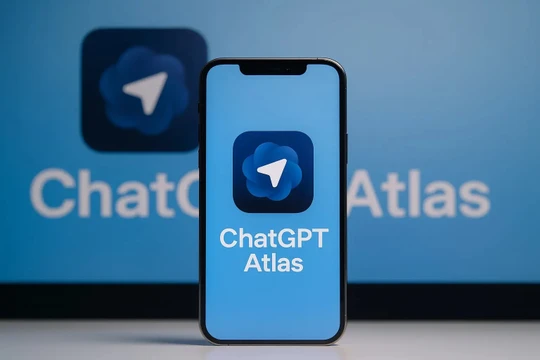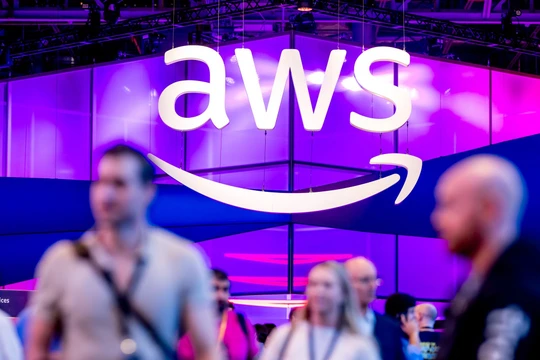Chia sẻ liên kết trang web với người khác (hoặc thậm chí với chính bạn) là một thói quen phổ biến của người dùng Internet trong thời hiện đại này và nó thường liên quan đến việc sao chép và dán URL trên các tin nhắn, văn bản hoặc email. Tuy nhiên, nếu bạn chủ yếu sử dụng các thiết bị của Apple như iPhone, iPad và MacBook thì bạn có thể áp dụng phương pháp dưới đây.
Bạn sẽ cần phải thực hiện một số thiết lập và bạn phải sử dụng trình duyệt web Safari có sẵn của Apple. Cụ thể hơn, nếu bạn đang sử dụng máy Mac có macOS Mojave 10.14.3 trở xuống, bạn cần đảm bảo iPhone hoặc iPad của mình đang chạy iOS (hoặc iPad OS) 12 trở xuống. Nếu máy Mac của bạn sử dụng macOS Mojave 10.14.4 trở lên thì iPhone hoặc iPad sẽ cần cài đặt iOS hoặc iPad OS 13 trở lên.
Tính năng mà Apple cung cấp sẽ cho phép bạn duyệt cùng một trang web trên nhiều thiết bị của Apple như iPhone, iPad, Macbook. Điều này đem đến cho bạn sự linh động trong việc duyệt web, chẳng hạn nếu bạn đang muốn lướt web trên một thiết bị có màn hình lớn hơn, bạn hoàn toàn có thể chuyển sang sử dụng safari trên iPad mà không cần phải nhập lại địa chỉ web mà mình đang xem trên các thiết bị khác của Apple.
Thiết lập iCloud

Bạn sẽ không thể sử dụng tính năng này nếu bạn không yêu cầu iCloud cho phép Safari chia sẻ các tab trên tất cả các thiết bị được kết nối với nó. Hãy làm theo các bước sau:
- Trên iPhone, iPad hoặc iPod Touch, hãy mở ứng dụng Cài đặt
- Nhấn vào tên hồ sơ của bạn ở đầu menu Cài đặt, sau đó chọn iCloud
- Tìm phần Ứng dụng sử dụng iCloud, sau đó tìm Safari. Bạn có thể phải nhấn vào tùy chọn Hiển thị tất cả ở cuối danh sách nếu không thấy tùy chọn này.
- Nhấn vào công tắc bật tắt bên cạnh Safari (để nó chuyển sang màu xanh lục) để bật chia sẻ iCloud.
- Trên máy Mac, hãy nhấp vào biểu tượng Apple ở góc trên bên trái màn hình và chọn Cài đặt hệ thống
- Chọn tên ID Apple của bạn, sau đó nhấp vào iCloud
- Tìm danh sách dành cho Safari trong phần Ứng dụng sử dụng iCloud của menu. Nếu bạn không thấy Safari, hãy nhấp vào nút Hiển thị tất cả ngay bên dưới danh sách ứng dụng
- Nhấp vào nút bật tắt bên cạnh Safari (để nó chuyển sang màu xanh lục) để bật chia sẻ iCloud
Lưu ý, bạn cần lặp lại các bước này trên tất cả các thiết bị Apple mà bạn định chia sẻ liên kết ví dụ như iPad.
Sử dụng và chia sẻ Tap trên các thiết bị Apple
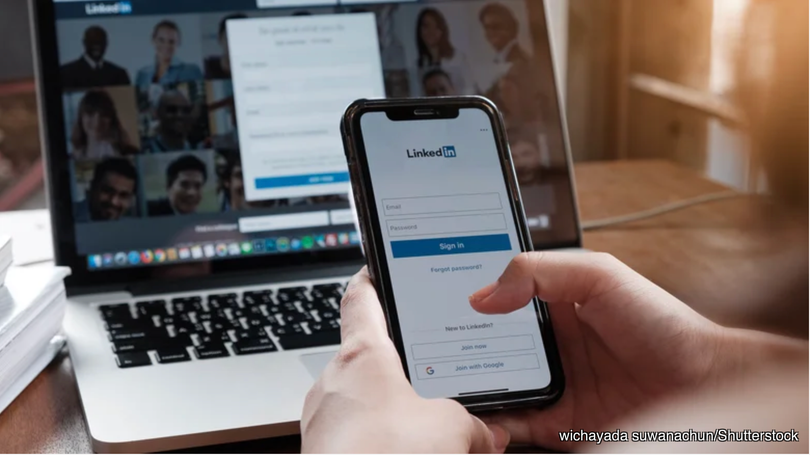
- Trên iPhone, iPad hoặc iPod Touch, hãy mở Safari và nhấn vào nút Tab, sau đó nhấn vào biểu tượng Dấu cộng (+) để mở tab mới.
- Bất kỳ tab Safari nào mở trên các thiết bị được kết nối khác sẽ xuất hiện trong Trang Bắt đầu mặc định cho tab mới.
- Nhấn vào một trong các liên kết tab để mở tab trên thiết bị của bạn
- Trên máy Mac, mở Safari và chọn menu Bookmarks ở đầu màn hình, sau đó chọn hiển thị trang bắt đầu
- Theo mặc định, bạn sẽ thấy các tab Safari được mở trên các thiết bị được kết nối từ Trang Bắt Đầu
- Để mở tab được liên kết trên máy Mac của bạn, chỉ cần nhấp vào tab đó
Nếu bạn không thể thấy các tab Safari đang mở giữa các thiết bị của mình, hãy quay lại và đảm bảo rằng bạn đã đăng nhập bằng ID Apple của mình trên tất cả các thiết bị đó. Nếu một ID Apple khác đang được sử dụng, bạn sẽ cần chuyển sang ID Apple mà bạn đang sử dụng cho các thiết bị Apple khác của mình.
Theo Slash Gear

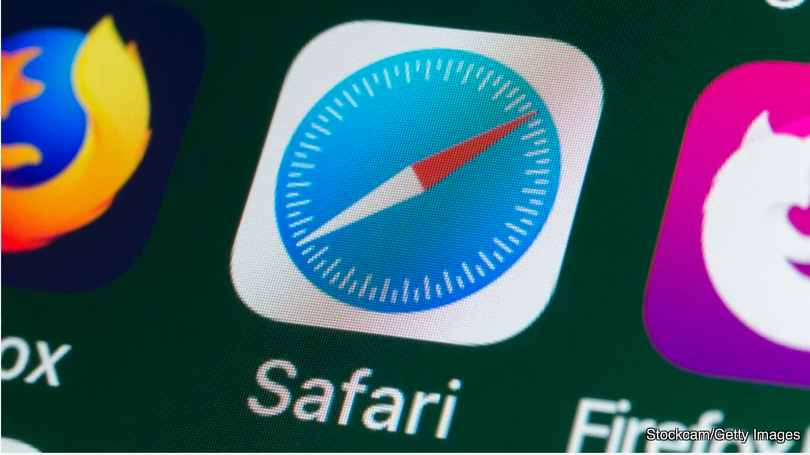






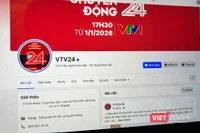
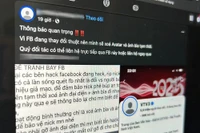











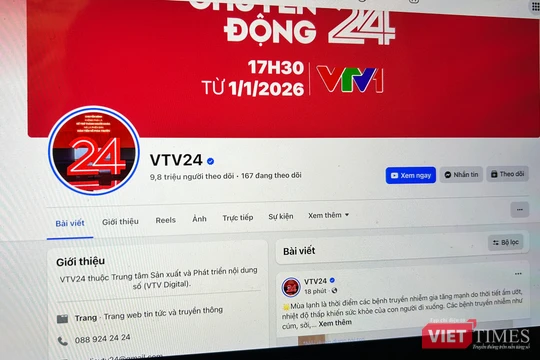
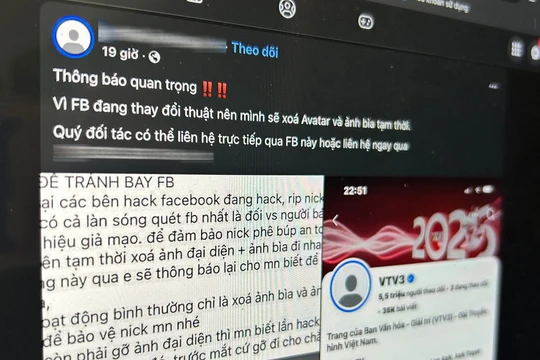
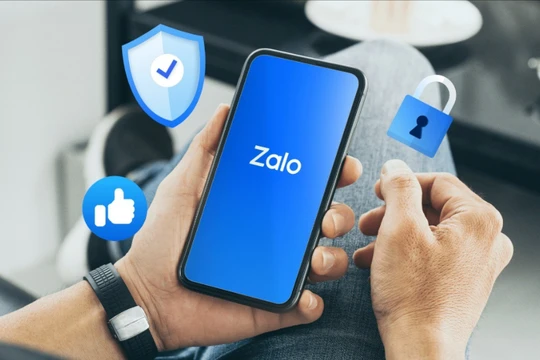
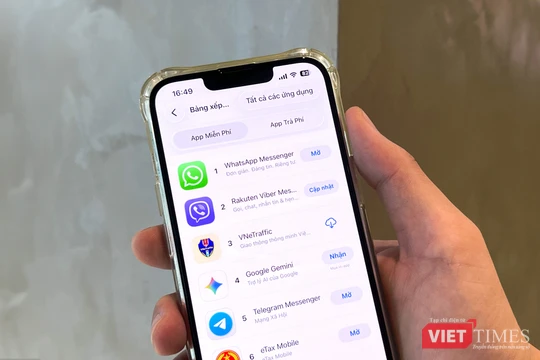

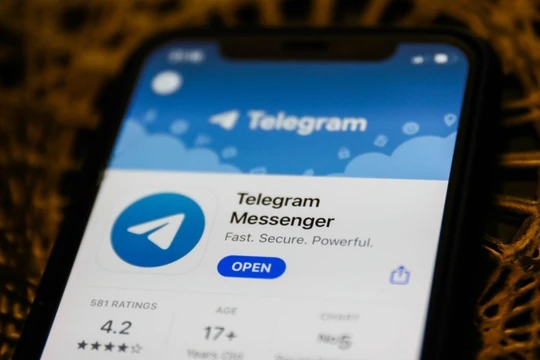





![Trang web giả mạo datlichbhxh[.]com có giao diện tương tự trang chính thức. Ảnh: BHXHVN](https://cdn.viettimes.vn/images/4913bdda32fa4768cd86a5fd17b0758f75282615553163d4a9b996f703fefe2969b035e173c5912b201c2cb360458f417bf45e7b44dc122b15bec2cae2b63326f93c55a2acccd415f9200fda53e95b86/gia-mao-website-bhxh-9732-5355.jpg.webp)